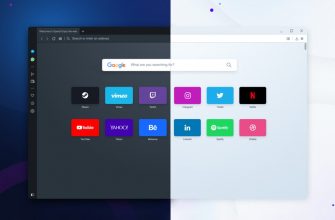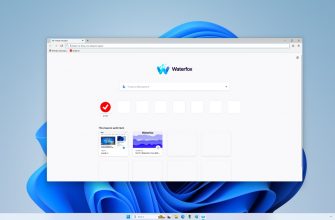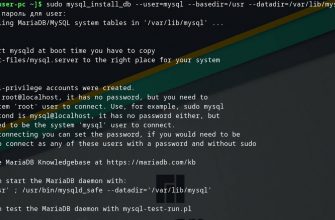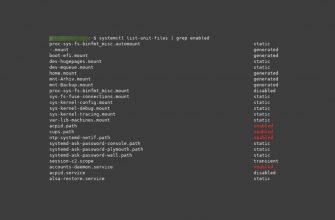Так как пользуюсь несколькими компьютерами и разными операционными системами заметил разницу в дизайне браузера Firefox. Не везде браузер обновился до последней версии.
Мне это не критично, но некоторые пользователи хотели бы использовать самую последнюю версию.
Можно посоветовать сменить дистрибутив Linux, например на Arch или Mongaro — там все самое последнее и свежее.
Мне например больше по душе Debian и проверенные временем самые стабильные версии программ.
Я сознательно ранее перешёл на этот дистрибутив, так как стабильность и бесперебойная работа системы мне важнее, чем новый дизайн и все новшества.
Как быть если вы хотите обновить ваш браузер Firefox до последней версии
Ниже будет описан проверенный мной, рабочий способ, обновить firefox до последней версии. Так же в последствии ваш браузер продолжит обновляться автоматически по мере выхода новых версий или исправлений.
Ник то не застрахован от ошибок, вдруг, что-то пойдёт не так.
Перед тем как начать, что-то делать рекомендую сделать бэкап всей системы, дабы потом безболезненно все вернуть ка было.
Не зависимо от того какая у вас операционная система, в этой статье вы найдёте способ сделать бэкап.
Подготовительный этап
Для начала нам нужно запустить терминал.
Стандартно производим обновление списка и версий пакетов
sudo apt update
Обновляем систему
sudo apt upgrade
Теперь нам необходимо добавить репозиторий последних пакетов Mozilla и всех программ этого издателя.
Добавлять будем репозиторий предоставленный проектом Ubuntuzilla.
Вводим команду в терминале, это команда добавит репозиторий
echo -e "\ndeb http://downloads.sourceforge.net/project/ubuntuzilla/mozilla/apt all main" | sudo tee -a /etc/apt/sources.list > /dev/null
Вторым действием будет добавление ключа подписи пакетов.
Выполняем команду так же в терминале
sudo apt-key adv --recv-keys --keyserver keyserver.ubuntu.com 2667CA5C
Снова обновляем список пакетов
sudo apt update

Устанавливаем свежую версию Firefox
Далее вам необходимо установить нужный вам пакет, программу.
Установка через Sinaptik — менеджер установки пакетов
Открываете синаптик, найдя его в списке программ меню «Пуск»
В поиске набираете mozilla или mozilla-build
Теперь осталось в найденном списке найти нужный пакет и отметить для установке.
Пакет самой свежей версии браузера
firefox-mozilla-build
Пакет самой свежей версии почтового клиента Thunderbird
thunderbird-mozilla-build
Пакет самой свежей версии комплекса seamonkey
seamonkey-mozilla-build
Пакет «замороженной» версии браузера
sudo apt-get install firefox-esr-mozilla-build
После нажимаем применить.

Если ставите через терминал
Команда для установки самой свежей версии браузера
sudo apt-get install firefox-mozilla-build
Команда для установки самой свежей версии почтового клиента Thunderbird
sudo apt-get install thunderbird-mozilla-build
Команда для установки самой свежей версии комплекса seamonkey
sudo apt-get install seamonkey-mozilla-build
Команда для установки замороженной версии браузера
sudo apt-get install firefox-esr-mozilla-build

После установки нужного пакета, программу вы найдете в меню пуск раздел Интернет.
Если есть, что дополнить или сказать пишите в комментариях.
Всем удачи!